最快恢复关闭标签页的方法是使用快捷键Ctrl+Shift+T(Windows)或Command+Shift+T(Mac),可连续恢复多个标签页;若浏览器已关闭,则需通过历史记录(chrome://history)找回;为防止误关,可固定常用标签页或使用标签页管理扩展程序如Session Buddy;浏览器崩溃时,未保存的表单数据可通过Lazarus等扩展程序恢复,同时建议定期手动保存重要输入内容。

谷歌浏览器标签页关闭后快速找回的方法有很多,最简单的就是使用快捷键,或者通过历史记录找回。但具体哪种方法最适合你,取决于你关闭标签页的方式和时间。
解决方案
快捷键大法: 这是最快捷的方式。
Ctrl + Shift + T
Command + Shift + T
这个组合键会重新打开你最后关闭的标签页。可以连续使用,恢复之前关闭的多个标签页,直到浏览历史的尽头。 但要注意,如果关闭浏览器窗口后,这个方法就失效了。
历史记录: 如果你关闭了浏览器窗口,或者快捷键不好使了,历史记录就是你的救星。
chrome://history
在历史记录里,你可以按时间顺序查找,或者直接搜索关键词,找到你想恢复的标签页。
固定标签页: 预防胜于治疗。如果你经常需要用到某些标签页,比如邮箱、日历,可以把它们固定住。右键点击标签页,选择“固定标签页”,它们就会一直留在浏览器顶部,不会被误关。
会话恢复: 谷歌浏览器默认会记住你上次浏览的会话。如果浏览器崩溃或者意外关闭,下次打开时会自动恢复之前的标签页。你可以在设置里检查一下这个功能是否开启。
chrome://settings/onStartup
使用扩展程序: Chrome 商店里有很多标签页管理扩展程序,比如 Session Buddy、Tab Suspender 等。它们可以帮你保存会话、管理标签页,甚至在标签页不活动时自动休眠,节省内存。
误关标签页确实挺烦人的。除了固定标签页,你还可以试试这些小技巧:

Ctrl + Shift + T
快捷键失效通常有几个原因:
Ctrl + Shift + T
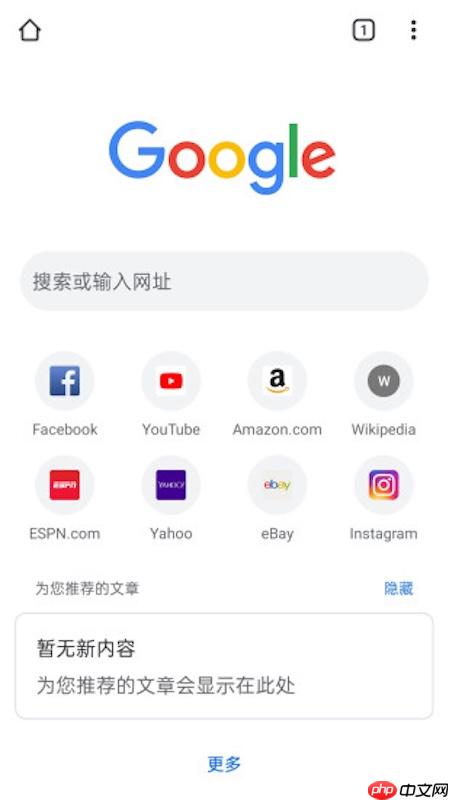
标签页管理扩展程序确实可以提高效率。我个人用过 Session Buddy,它可以保存会话,方便我随时恢复工作状态。Tab Suspender 则可以自动休眠不活动的标签页,释放内存,让浏览器运行更流畅。但也要注意,安装太多扩展程序可能会影响浏览器性能,所以要选择适合自己的,不要贪多。

这是个很现实的问题,尤其是在填写复杂表单的时候。 谷歌浏览器会自动保存一些表单数据,但并非所有数据都能找回。
总的来说,预防胜于治疗。最好养成定期保存的习惯,或者使用表单恢复扩展程序。

谷歌浏览器Google Chrome是一款可让您更快速、轻松且安全地使用网络的浏览器。Google Chrome的设计超级简洁,使用起来得心应手。这里提供了谷歌浏览器纯净安装包,有需要的小伙伴快来保存下载体验吧!




Copyright 2014-2025 https://www.php.cn/ All Rights Reserved | php.cn | 湘ICP备2023035733号